小马一键重装系统win7后如何清除浏览器中缓存痕迹
更新时间:2016-10-13 08:29:22
作者:
小马一键重装系统win7后如何清除浏览器中缓存痕迹?当我们使用浏览器浏览网页时系统将自动记录了你浏览过的网站信息,同时部分网站还能脱机进行打开,很多时候我们忘记了曾经进入的经典网页时我们可以通过浏览器的历史记录进行查找。当然当你浏览过的这些信息不想留下痕迹让别人无处可查那么需要怎么清理这些痕迹呢?浏览器历史记录需要如何清理呢?怎么清理浏览器Cookie缓存呢?下面就随小编一起来看看这篇教程是如何教大家清理浏览器Cookie痕迹的吧。
清除方法一
1、打开浏览器之后,单击红色框里面的箭头。
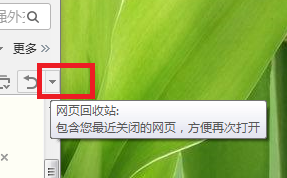
2、单击“显示所有历史记录”详细,在新打开页面里面单击“清除更多浏览历史”选项。
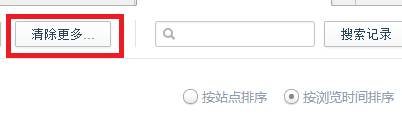
3、把所有打上勾,再单击“立即清理”就可以了。
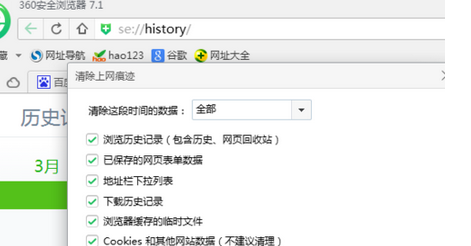
清除方法二
1、直接打开电脑上面的浏览器,然后点击黑色方框里面的“工具”选项,单击“Internet选项”。
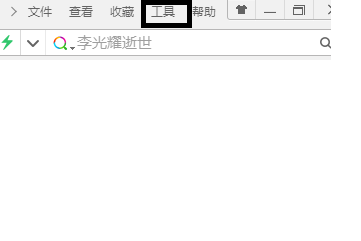
2、把“退出时删除浏览历史”前面打上勾勾,再单击“删除”,根据自己的需求打钩,不过最好全√上。
3、最后再单击“删除”,信息完全删除的话就再等待一会儿。
上述就是Win7系统中如何清除浏览器中缓存痕迹的详细教程,如果你不想让别人看到你所浏览过的网页可以按照上述教程进行清理,这样别人就看不到你所浏览过的网页了。
系统重装相关下载
系统重装相关教程
重装系统软件排行榜
重装系统热门教程
- 系统重装步骤
- 一键重装系统win7 64位系统 360一键重装系统详细图文解说教程
- 一键重装系统win8详细图文教程说明 最简单的一键重装系统软件
- 小马一键重装系统详细图文教程 小马一键重装系统安全无毒软件
- 一键重装系统纯净版 win7/64位详细图文教程说明
- 如何重装系统 重装xp系统详细图文教程
- 怎么重装系统 重装windows7系统图文详细说明
- 一键重装系统win7 如何快速重装windows7系统详细图文教程
- 一键重装系统win7 教你如何快速重装Win7系统
- 如何重装win7系统 重装win7系统不再是烦恼
- 重装系统win7旗舰版详细教程 重装系统就是这么简单
- 重装系统详细图文教程 重装Win7系统不在是烦恼
- 重装系统很简单 看重装win7系统教程(图解)
- 重装系统教程(图解) win7重装教详细图文
- 重装系统Win7教程说明和详细步骤(图文)













